DesktopPhoto 沒想到可以這樣做的 iPhone、iPad「桌面相框」
在 iPhone 或 iPad 中因為不支援 Widget 桌面小工具的功能,所以頂多只能置換主畫面的背景圖而無法放置可即時顯示內容的動態相框、桌曆、即時天氣圖… 等各種元件,而主畫面也只能放置各種應用程式的圖示或資料夾而已。
不過如果你想在 iPhone 手機或 iPad 主畫面放相框、照片的話,還是可以轉個彎、利用更換背景圖的方式來做。以下介紹的這個限時免費的應用程式 DesktopPhoto,可以讓我們選取照片後配合上數十種相框與背景圖,在 iOS 主畫面的背景圖上面嵌入你要的照片跟相框,只要把做好的圖設定為首頁背景圖,,
DesktopPhoto 除了內建數十種背景圖與相框可供選擇之外,還可自行輸入文字、當做相框的註解或標題,看起來也是蠻方便的。當然,如果你不嫌麻煩的話,自己用電腦做也是可以,雖然不用安裝 APP,不過就沒那麼便利。
設定完成後的桌面相框 DEMO:
▇ 軟體小檔案 ▇ (錯誤、版本更新回報)
使用方法:
第1步 安裝好 DesktopPhoto 應用程式、開啟之後,先點一下畫面中間的圖示,選取你要當做相框的圖檔或照片,接著可以按「Frame」選取你喜歡的相框樣式。
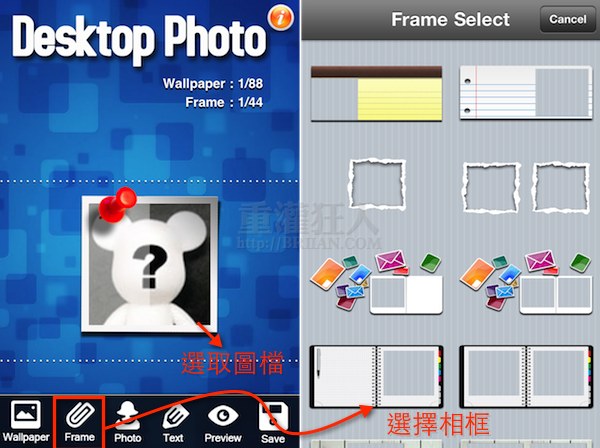
第2步 另外也可以點「Text」按鈕,自行輸入文字當圖片下方的註解或標題。
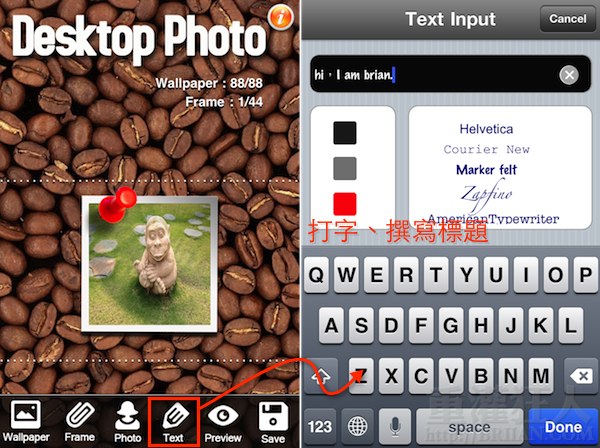
第3步 設定好之後,我們隨時可以在畫面上方用手指頭左右滑動、更換背景圖,或在畫面中間用手指頭左右滑動、更換相框樣式。
全部設定好之後,按下「Save」按鈕,將做好的圖示存檔下來。
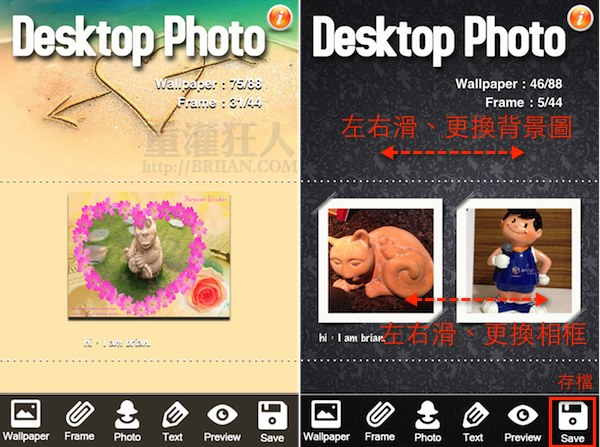
第4步 最後,我們只要在「設定」→「亮度與桌面背景」→「桌面背景」中選取剛剛做好的圖片當做主畫面的背景圖,然後把主畫面的圖示重新排列一下、讓出下方的空間來顯示你所嵌入的相框與照片即可。看起來還真有點相框的樣子…
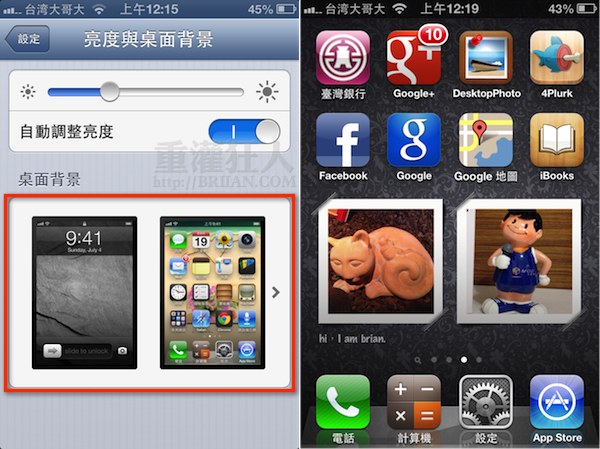
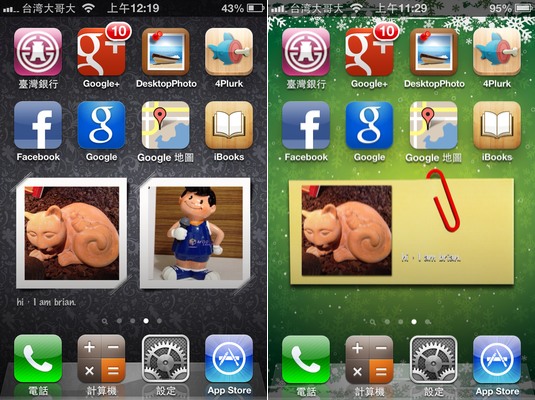
我比較想知道它參考圖片中左上有日曆、右邊有圖片是怎麼弄的,我都沒找到那個模版…~”~